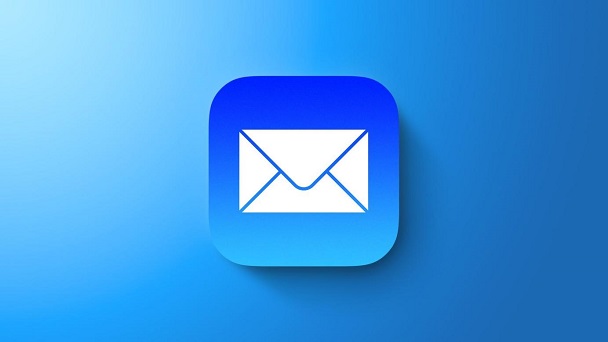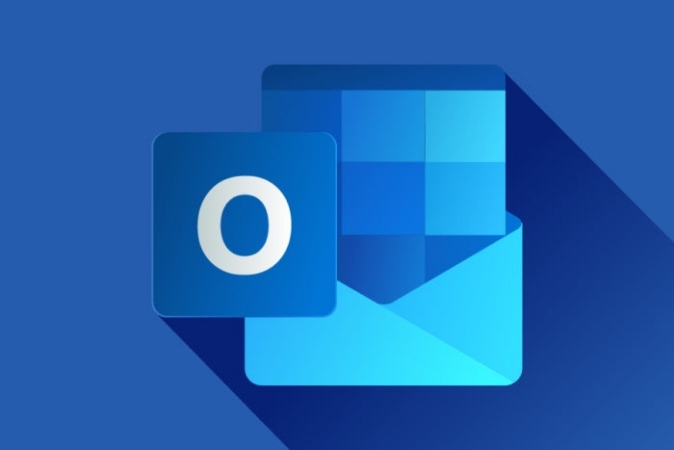Comment récupérer les emails de Thunderbird sur un disque dur en 2026 ?
Avez-vous déjà demandé comment restaurer les courriels de Thunderbird après une réinstallation ou une perte de données inattendue ? Vous pensez qu'il n'y a aucun moyen de récupérer les emails perdus de Thunderbird comme ils étaient ? Eh bien, il existe des méthodes simples pour récupérer les emails sur le disque dur. Ainsi, vos courriels personnels ou vos messages importants ne seront pas perdus pour toujours. Cela vous permettra également de gagner du temps et d'économiser vos efforts pour retrouver un message important dans l'urgence. Si vous êtes actuellement confronté à un problème de perte d'e-mails ou si vous craignez quelque chose de similaire, cet article vous sera d'une aide précieuse. Consacrez cinq minutes à la découverte de ces excellents conseils.

Partie 1 : Où sont stockés les fichiers de données de Thunderbird ?
Avant de connaître les techniques, vous devez savoir où sont stockés les fichiers de données. Ainsi, la prochaine fois, vous n'aurez pas à paniquer si les messages de la boîte de réception de Thunderbird ont disparu. Cela vous aidera également à vous souvenir facilement des astuces. Thunderbird stocke toutes les données, y compris les courriels, les mots de passe et les préférences dans un fichier particulier appelé « Profil ». Il peut y avoir plusieurs profils si l'utilisateur souhaite en créer pour des raisons personnelles. Vous pouvez accéder à ce fichier ou « profil » pour récupérer les emails définitivement supprimés de Thunderbird.
1. Comment trouver le "profil" dans votre compte Thunderbird ?
Et si vous ne pouvez pas trouver le "profil" ? C'est simple. Vous pouvez obtenir un dossier avec l'extension ".default". Pour le trouver, suivez le chemin : C:\Utilisateurs\NomUtilisateur\AppData\Roaming \Thunderbird\Profiles. D'autre part, si vous avez installé une version portable de Thunderbird, un dossier similaire est également stocké. Pas besoin de s'inquiéter si les e-mails de Thunderbird ont disparu de la boîte de réception. Pour obtenir le "profil", suivez le chemin : X:\CheminVersThunderbirdPortable\Données\profil.
2. Quels sont les formats des données stockées dans le profil Thunderbird ?
Il existe des formats distincts pour chaque type de données comme les mots de passe cryptés, les fichiers de configuration, les courriels, etc. Ainsi, lorsque vous ouvrez le « profil » pour récupérer les courriels de Thunderbird sur le disque dur, vous n'êtes pas perdu.
- Les fichiers « .mab » contiennent les fichiers du carnet d'adresses de Thunderbird.
- Les fichiers « .json » sont pour le mot de passe crypté
- Le fichier « .db » contient les certificats de sécurité sauvegardés ou les clés de cryptage.
- L'extension avec le dossier « .dat » est pour le cache du dossier de courrier.
- Un fichier avec l'extension « .js » contient le fichier de configuration principal de Mozilla Thunderbird ou un fichier de configuration supplémentaire.
3. Où trouver les courriels et les messages dans le profil de Thunderbird ?
En général, les courriels sont sauvegardés en format MBOX dans les dossiers Mail et ImapMail par défaut. MAILDIR est un autre format où les courriels sont stockés dans des dossiers séparés et les utilisateurs expérimentés peuvent l'utiliser pour leurs préférences personnelles.
Partie 2 : Méthodes de récupération des courriels Thunderbird
Méthode 1. Restaurer les courriels supprimés de Thunderbird à partir de la corbeille
La toute première suggestion pour votre recherche sur la façon de récupérer les fichiers de messagerie Thunderbird est ici. C'est un moyen simple et rapide de récupérer tous les courriels supprimés sans aucun outil de récupération de courriels Thunderbird.
Étape 1: Choisissez l’option "Corbeille "dans le panneau latéral gauche de votre fenêtre de courrier électronique.
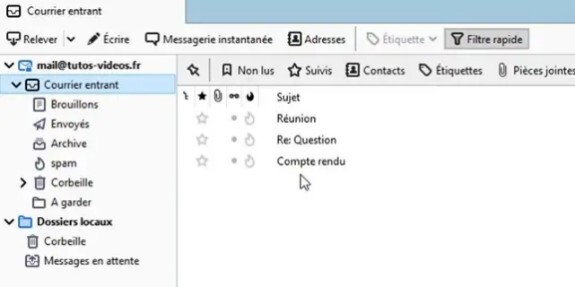
Étape 2: Lorsque le dossier s'ouvre, vous pouvez y trouver tous les emails perdus de Thunderbird.
Étape 3: Selon vos besoins, sélectionnez-le(s) courriel(s) et cliquez dessus avec le bouton droit de la souris. Cliquez ensuite sur l'option « Déplacer vers ».
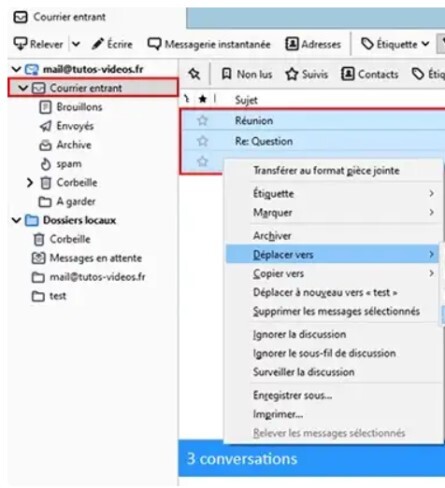
Étape 4: Sous « Déplacer vers », vous trouverez votre identifiant de messagerie. Cliquez sur l'identifiant et ensuite sur « Boîte de réception ».
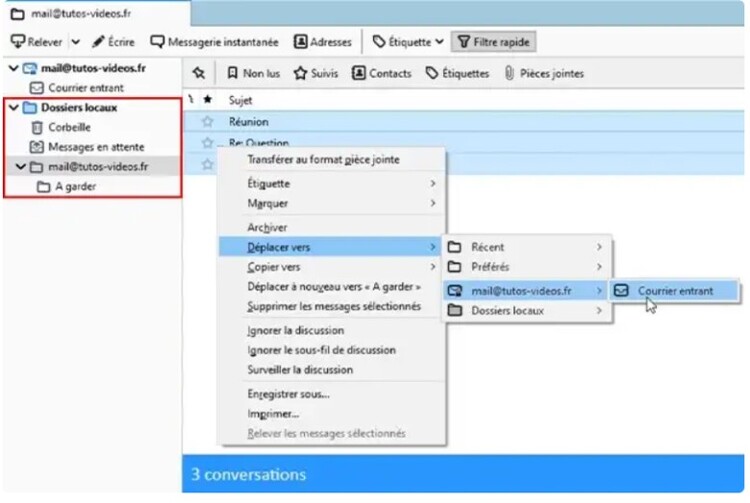
Étape 5: Vous pouvez également choisir le dossier « Gmail » après avoir sélectionné votre identifiant de messagerie comme indiqué à l'étape précédente. Cela vous permettra de déplacer les emails vers n'importe quel dossier tout en récupérant les emails de Thunderbird. Ensuite, cochez « Boîte de réception » ou tout autre dossier (si vous sélectionnez autre chose que « Boîte de réception » pour déplacer le courrier depuis « Corbeille ») comme « Brouillon » ou « Courrier envoyé », ou « Étoilé » pour trouver le courrier récupéré.
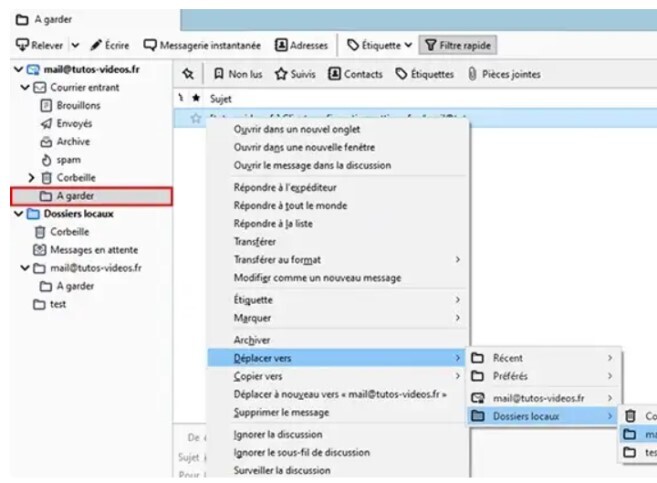
Toutefois, ce processus n'est utile que si la corbeille n'est pas vide. Si un message est supprimé de façon permanente, il ne peut pas être récupéré à l'aide de cette technique.
Méthode 2. Récupérer les données de Thunderbird à partir d'une copie de sauvegarde
Comme la méthode précédente n'est applicable que pour les emails disponibles dans la « Corbeille », il est préférable de faire un fichier de sauvegarde pour la récupération des emails de Thunderbird. Les étapes suivantes décrivent comment créer un fichier de sauvegarde et comment Thunderbird récupère les emails supprimés à partir de cette copie.
Étape 1: Ouvrez « This PC » sur votre ordinateur et collez le chemin d'accès comme C:Úsers\NUserName\NAppData\NRoaming\ NThunderbird\NProfiles.
Étape 2: Ensuite, copiez le fichier contenant tous les e-mails et déplacez-le vers un emplacement sécurisé tel que le lecteur D ou un disque dur externe.
Cette technique est principalement applicable lorsque vous souhaitez réinstaller Thunderbird sans perdre de données sur un autre ordinateur. Ainsi, vous pouvez maintenant utiliser vos courriels importants même après avoir changé d'appareil.
Étape 3: Téléchargez Mozilla Thunderbird sur votre ordinateur et lors de l'installation du logiciel, il créera un nouveau profil par défaut sous « Profil ».
Étape 4: Il ne vous reste plus qu'à lancer le logiciel en cochant la case correspondante et en cliquant sur « Terminer ».
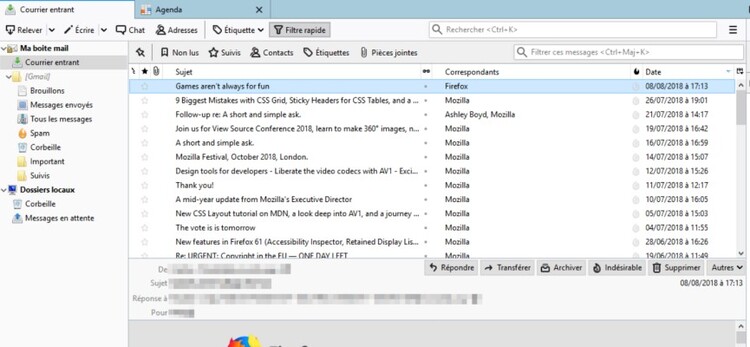
step 5: After the successful installation, close the window. Then, you need to open the folder named “Profile” with the similar path mentioned in step 2.
step 6: To restore Thunderbird email after reinstalling, you just move the backup file from drive D or external HDD to the new “Profile”. Now as you open Thunderbird, you can see all the existing mails again.
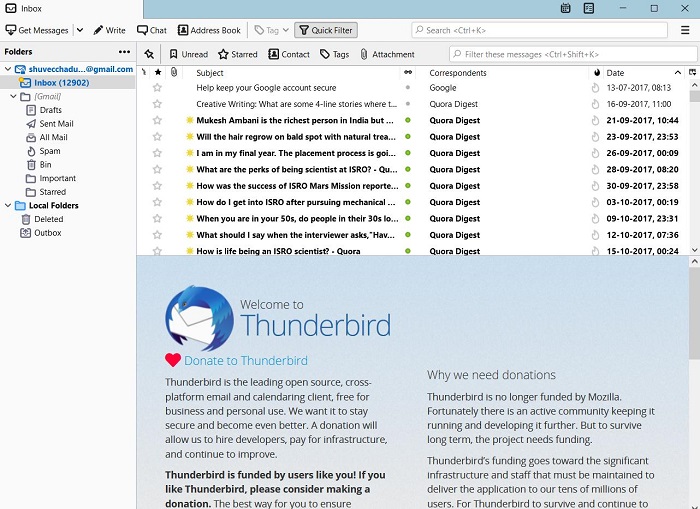
Méthode 3. Réparer le dossier pour récupérer les messages Thunderbird
Voici une autre technique pour restaurer les messages de la boîte de réception Thunderbird qui ont disparu accidentellement. Cela peut être causé par un fichier d'index de dossier (fichier .msf) endommagé dans Thunderbird. Une façon de résoudre ce problème afin qu'aucun courriel important ne disparaisse ? Suivez l'astuce suivante.
Étape 1: Ouvrez la fenêtre de Thunderbird et sur le panneau de gauche, vous trouverez une option, « Boîte de réception ». Sélectionnez cette option et cliquez dessus avec le bouton droit de la souris.
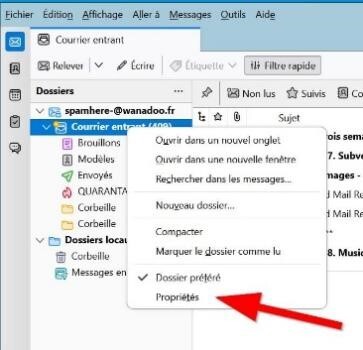
Étape 2: Sélectionnez la dernière option du menu déroulant, à savoir « Propriétés ». Cliquez dessus pour ouvrir une nouvelle fenêtre plus petite.
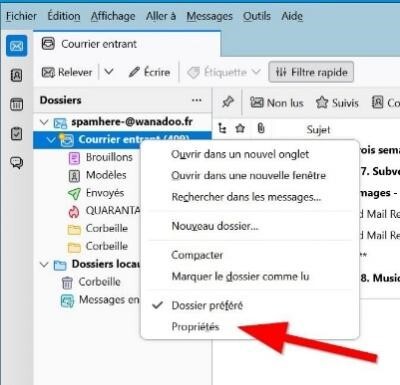
Étape 3: Dans la fenêtre « Propriétés du dossier », vérifiez si le nom est « Boîte de réception ». Si oui, cliquez sur « Réparer le dossier ». Appuyez ensuite sur le bouton bleu « OK ».
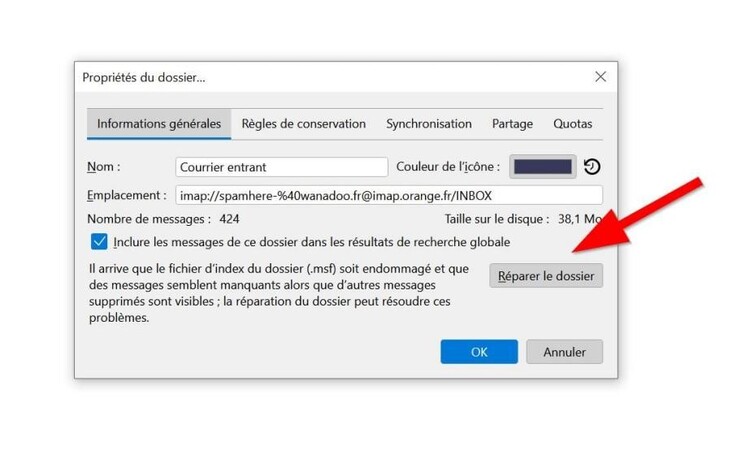
Étape 4: Les courriels se chargent dans votre boîte de réception. Après le chargement, recherchez l'email Thunderbird qui a disparu et vous pouvez l'ouvrir.
Méthode 4. Récupérer manuellement les courriels définitivement supprimés de Thunderbird
Vous vous demandez peut-être ce qui se passe s'il n'y a pas de solution de récupération des courriels supprimés de façon permanente dans Thunderbird. Ne vous inquiétez pas. Nous avons couvert votre problème et voici une solution facile.
Étape 1: Allez dans la barre de menu en haut de la fenêtre de Thunderbird et cliquez sur « Aide ». Si la barre de menu n'est pas affichée, cliquez sur le bouton dans le coin supérieur droit pour obtenir l'option « Aide ».
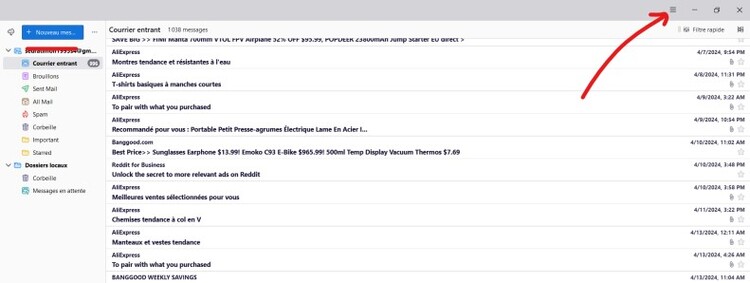
Étape 2: Dans le menu déroulant, sélectionnez « Troubleshooting Information » ou « information de dépannage. » (Dans la dernière version).
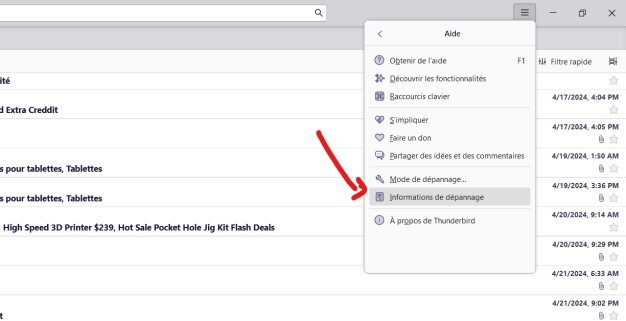
Étape 3: Un nouvel onglet intitulé « Informations de dépannage » s'ouvre dans la fenêtre de Thunderbird. Faites défiler vers le bas pour obtenir une option « Ouvrir un dossier » sous le tableau « Bases de l'application ». Cliquez sur l'option et un nouveau dossier s'ouvrira dans le gestionnaire de fichiers de Windows.
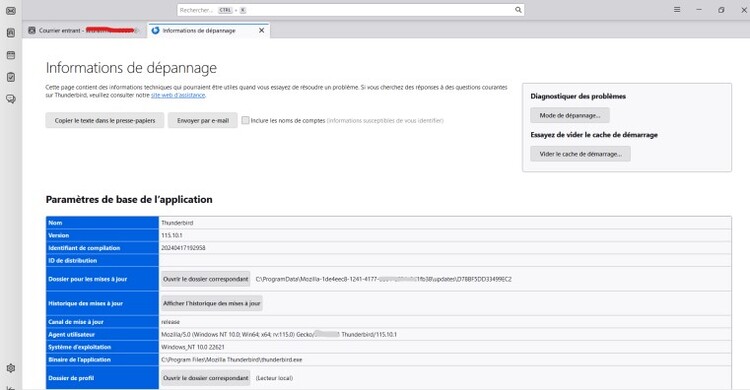
Étape 4: Ouvrez maintenant le dossier « Mail » ou « ImapMail » pour obtenir l'option « Boîte de réception ».
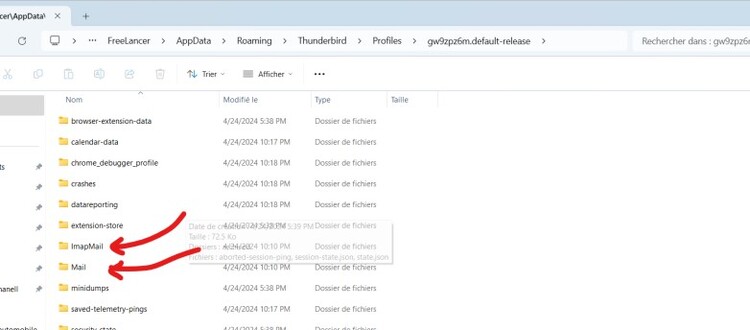
Étape 5: Lorsque vous l'obtenez, cliquez dessus avec le bouton droit de la souris et sélectionnez « Editer avec Notepad++ ». Assurez-vous de ne pas sélectionner le fichier « Inbox.msf ».
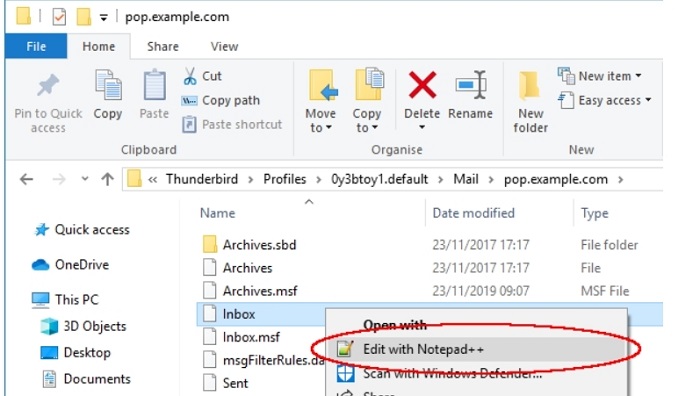
Étape 6: Vous devez trouver le message supprimé. Cherchez « X-Mozilla-Status : 0009 » (il peut rarement y avoir d'autres valeurs similaires). Remplacez ensuite « 0009 » par « 0000 ». Enregistrez les modifications et fermez la fenêtre Notepad++.
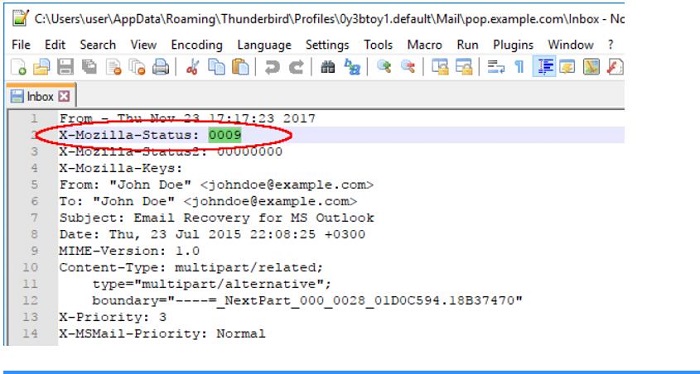
Étape 7: Comme pour la technique précédente, vous devez réparer le dossier.
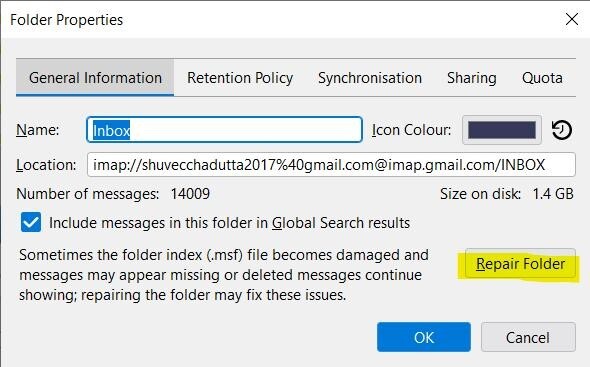
Méthode 5. Récupérer les emails définitivement supprimés de Thunderbird avec un outil professionnel
Vous cherchez un outil de récupération d'emails Thunderbird pour une restauration sans problème ? Consultez Tenorshare 4DDiG qui offre des fonctionnalités étonnantes. Voici en quoi il est meilleur.
Advantages:
- Au lieu des nombreuses astuces disponibles, ces outils présentent quelques avantages majeurs. Vous pouvez restaurer les fichiers à partir de n'importe quel emplacement sur l'ordinateur.
- Non seulement pour la messagerie Thunderbird, mais ce logiciel peut restaurer d'autres fichiers supprimés à partir d'un disque dur, d'un disque SSD, d'un disque dur, etc.
- L'outil Tenorshare 4DDiG Windows Data Recovery peut restaurer les données des dossiers de partition auxquels vous ne pouvez généralement pas accéder.
Téléchargement Sécurisé
Téléchargement Sécurisé
- éléchargez le logiciel Tenorshare 4DDiG Windows Data Recovery sur votre ordinateur et ouvrez-le. Dans la fenêtre d'accueil, sélectionnez l'emplacement où les données ont été supprimées. Cliquez ensuite sur « Analyser».
- Lancer le scan, vous pouvez voir le processus de scan et vous pouvez mettre en pause ou arrêter le scan à tout moment.
- Après avoir sélectionné le dossier approprié, vérifiez le contenu du dossier et confirmez que l'aperçu est correct, puis cliquez sur le bouton « Récupérer ».



Conclusion
Cet article contient les meilleures astuces pour répondre à votre question - comment récupérer les fichiers de messagerie de Thunderbird ? Toutes ces étapes sont très faciles à mettre en œuvre. De plus, il y a un Tenorshare 4DDiG qui est le plus approprié pour récupérer les emails Thunderbird. Toutes les étapes sont expliquées avec précision pour une meilleure assistance. Maintenant, vous pouvez utiliser le logiciel Mozilla Thunderbird sans craindre de perdre des courriels importants.
Articles Liés
- Accueil >>
- Récupérer Fichiers >>
- Comment récupérer les emails de Thunderbird sur un disque dur en 2026 ?